Hvordan Lage Animert Utklipp I PowerPoint
du kan ha brukt utklipp ved å søke Gjennom Office clipart eller ved å laste den ned fra ulike elektroniske kilder . For det meste er utklippsbilder tilgjengelige som statiske bilder, mens noen nettsteder som Presenter Media også tilbyr animerte Gif-Filer som kan brukes som animerte utklippselementer i presentasjoner. Men med litt innsats kan du selv lage din egen animerte utklipp I PowerPoint.
Velg Et Utklippsbilde
for å komme i gang med å lage animert utklipp velg et ønsket bilde. Du kan enten velge et bilde fra standard Office utklipp tilgjengelig I PowerPoint, søke etter bilder på nettet, sette inn bilder fra din egen samling eller via ulike nettsteder som tilbyr premium og gratis utklipp.
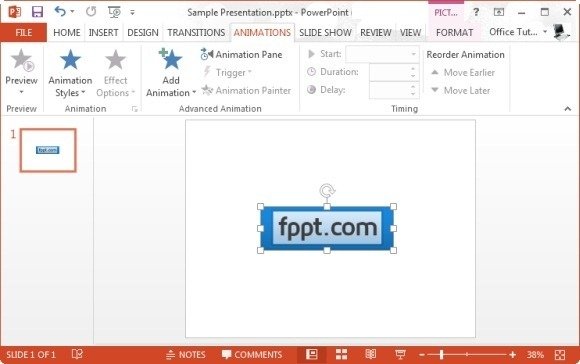
Velg En Animasjonseffekt
når et utklippsbilde er satt inn, går du Til Animasjoner-fanen og klikker På Legg Til Animasjon. Fra denne rullegardinmenyen vil du bli utstyrt med en rekke animasjoner som kan brukes til å animere statisk bilde.
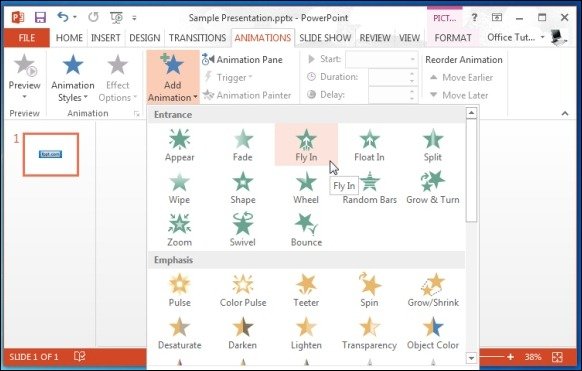
Velg Mellom Bevegelsesbaner, Inngangs -, Uthevings-Og Utgangseffekter
Animasjonseffektene I PowerPoint kommer i forskjellige kategorier. Nytten av hver av disse effekttypene er nevnt nedenfor:
- Inngangseffekter: disse effektene er egnet for innledende lysbilder, introduserer nye emner, avslører viktige bilder, etc.
- Utgangseffekter: Disse effektene kan brukes når du avslutter et emne, for å lukke lysbilder, når du prøver å forklare om noe som er avsluttet (f. eks.
- Uthevingseffekter: som navnet antyder, kan du bruke disse effektene til å fremheve et stykke tekst eller et bilde. Det er verdt å nevne at animasjonseffekter kan brukes ikke bare med bilder, men også med tekst.
- Bevegelsesbaner: Disse effektene roterer bildet i forskjellige retninger og former, for eksempel i form av en rett linje, bue, sirkel, sløyfe og til og med som en egendefinert definert bane som du kan velge ved å dra musepekeren.
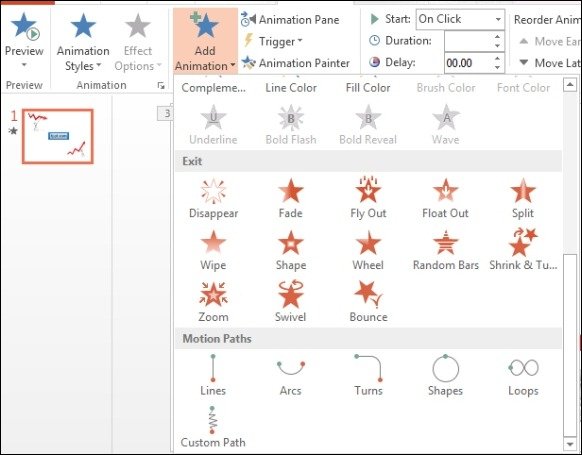
Bringe Overgangseffekter Til Mix
når du har opprettet en animert utklipp bilde, kan du også legge til en overgangseffekt til lysbildet slik at når lysbildet er avslørt, en overgangseffekt kan utfylle animasjonen. For å finne ut mer om overgangseffekter, se våre innlegg Om PowerPoint Overgangseffekter.
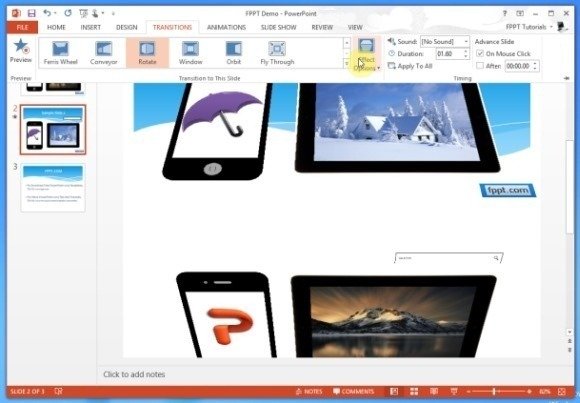
Bruk En Kombinasjon Av Bilder Til Å Lage Iøynefallende Lysbilder Med Animert Utklipp
ved hjelp av instruksjonene ovenfor kan du animere utklippsbildene og blande dem med teksten og andre typer medieinnhold for å lage iøynefallende presentasjonslysbilder.
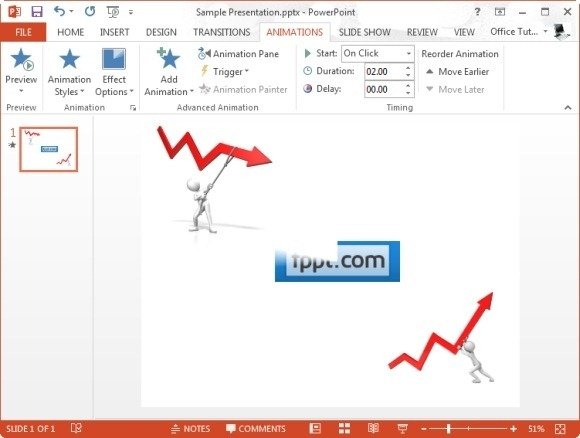
Merk: Animasjoner-fanen har mange alternativer du kan bruke til å tilpasse animasjonene. Du kan for eksempel velge varigheten av animasjonen, legge til utløsere og velge en retning for den anvendte effekten (Via Effektalternativer). Hvis du vil redigere de ekstra animasjonene på en enkel måte, klikker du Alternativet Animasjonsrute på Animasjoner-fanen (for å vise Animasjonsruten).
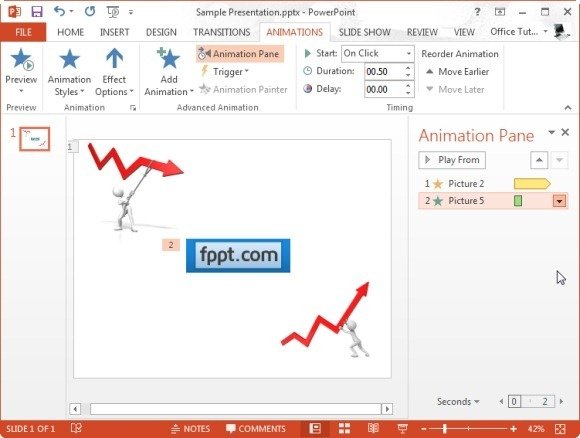
hvis du vil laste ned animerte utklipp og frittstående videoanimasjoner for presentasjoner, kan du laste dem ned fra Presentasjonsmediakoblingen nedenfor.
Les mer Her Presenter Media-Animert Utklipp




